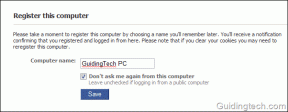Come eliminare i brani scaricati da Apple Music su iPhone
Varie / / November 29, 2021
Uno di le cose migliori di un abbonamento Apple Music è la possibilità di scaricare brani per l'ascolto offline. Non solo è super conveniente, ma anche tu risparmia tonnellate di larghezza di banda a lungo termine. Ma una volta che hai preso l'abitudine di scaricare intere playlist e album, sei destinato a esaurire lo spazio di archiviazione prima piuttosto che dopo.

Quanto sopra è vero, specialmente se ti sbronzi in giro e iPhone con poca memoria iniziare con. Quindi, se stai cercando di liberare spazio, diamo un'occhiata a un paio di modi che puoi utilizzare per eliminare facilmente i brani scaricati dal tuo iPhone.
1. Elimina tramite l'app Musica
Il primo metodo per eliminare le tracce scaricate prevede utilizzando l'app Apple Music si. Ma invece di perdere tempo a vagare per l'app alla ricerca di tracce scaricate, c'è un modo più veloce per fare le cose.
Passo 1: Avvia l'app Apple Music e poi passa alla scheda Libreria. Quindi, tocca l'opzione denominata Musica scaricata.


Passo 2: Verranno ora visualizzati solo gli elementi scaricati. Utilizza i filtri nella parte superiore dello schermo per individuare playlist, album o brani che desideri eliminare.
Dopo averlo fatto, rimuovere una playlist, un album o una traccia è abbastanza semplice. Per iniziare, tocca e tieni premuto l'elemento per un secondo.


Passaggio 3: Ti verrà richiesto con un menu a comparsa. Tocca Rimuovi, quindi tocca Rimuovi download (s).
Nota: Se scegli Elimina dalla libreria, la playlist, l'album o il brano verranno eliminati dalla memoria locale e rimossi anche dalla tua libreria.


Se disponi di una vasta libreria di brani scaricati, utilizza la funzione di ricerca all'interno di Apple Music per filtrare gli elementi per traccia, album, playlist o artista.
Ricorda solo che i risultati della ricerca riporteranno sia gli elementi scaricati che quelli non scaricati: la presenza di un'icona a forma di nuvola aiuterà a distinguere il primo dal secondo.
2. Elimina tramite l'app Impostazioni
Il secondo metodo richiede utilizzando l'app Impostazioni. È molto più conveniente di quello che hai visto sopra poiché l'app Impostazioni classifica ordinatamente tutti gli elementi scaricati per artista, che puoi quindi approfondire ulteriormente per album o traccia.
Le dimensioni della memoria occupata sono elencate accanto a ogni elemento e questo ti dà un'idea di cosa eliminare per ottenere il massimo risparmio di spazio.
Passo 1: Apri l'app Impostazioni, quindi scorri verso il basso e tocca Musica. Nella schermata successiva, tocca l'opzione Musica scaricata.


Passo 2: Ora vedrai una ripartizione degli elementi scaricati dall'artista. Per rimuovere tutti gli album o i brani relativi all'artista, fai scorrere l'elenco verso sinistra, quindi tocca Elimina.
Oppure puoi toccare il nome dell'artista, quindi eliminare gli album e i brani correlati singolarmente.


Inoltre, tocca l'opzione Modifica nell'angolo in alto a destra dello schermo, quindi usa le icone di colore rosso per rimuovere rapidamente più elementi. Assicurati di utilizzare gli indicatori delle dimensioni di archiviazione con buoni risultati durante l'eliminazione dei brani indesiderati.
Consiglio: Vuoi eliminare tutti i brani scaricati contemporaneamente? Scorri l'opzione Tutti i brani nella parte superiore dello schermo a sinistra, quindi tocca Elimina.
Suggerimenti per la gestione dell'archiviazione
Ora sai come eliminare facilmente i brani scaricati da Apple Music. Ma ci sono un paio di impostazioni all'interno di iOS che puoi usare per attenuare la quantità di spazio di archiviazione consumati dai download di musica in primo luogo, quindi esaminiamoli brevemente.
1. Ottimizza lo spazio di archiviazione
Ottimizza archiviazione è una funzionalità che, se abilitata, rimuove automaticamente la musica scaricata che non hai riprodotto da un po' di tempo quando il tuo iPhone inizia a esaurire lo spazio di archiviazione.
Per accedere a questa impostazione, tocca Musica nell'app Impostazioni, quindi tocca Ottimizza spazio di archiviazione. Attiva l'interruttore accanto a Ottimizza spazio di archiviazione per abilitarlo.


Puoi anche utilizzare i vari livelli di archiviazione elencati nella schermata per specificare che desideri mantenere intatta una certa quantità di download in ogni momento.
2. Download automatici
Se sono abilitati i download automatici di musica, qualsiasi elemento che aggiungi alla tua libreria scarica immediatamente. Che ovviamente gioca un ruolo enorme nel riempire lo spazio di archiviazione sul tuo iPhone. Per disattivare questa funzione, tocca Musica nell'app Impostazioni, quindi disattiva l'interruttore accanto a Download automatici.


Ora sta a te scaricare manualmente un album o una traccia, se lo desideri. Basta toccare l'icona a forma di nuvola accanto a un elemento appena aggiunto all'interno della Libreria sull'app Apple Music e sei a posto.
Gestisci il tuo spazio di archiviazione
Avere i tuoi brani e album preferiti scaricati localmente ti dà davvero un senso di sicurezza. Ma recuperare prezioso spazio di archiviazione sul tuo iPhone è fondamentale, soprattutto quando si tratta di installare gli aggiornamenti di sistema. E ora conosci non uno, ma due modi per farlo.
Prossimo: Ti sei mai chiesto come si posiziona Apple Music contro gli altri colossi dello streaming musicale come Spotify? Fare clic sul collegamento sottostante per leggere tutto su questo.